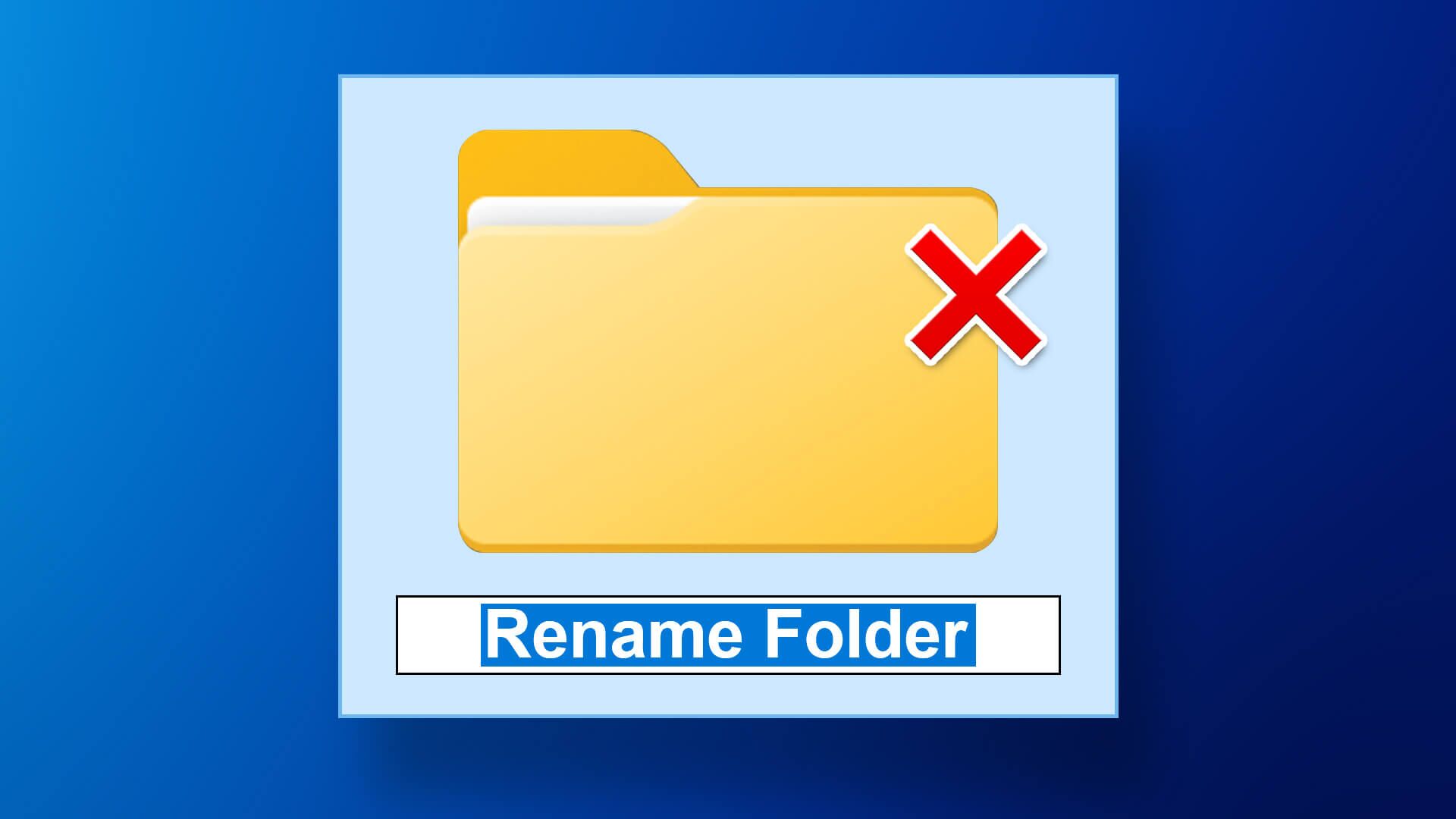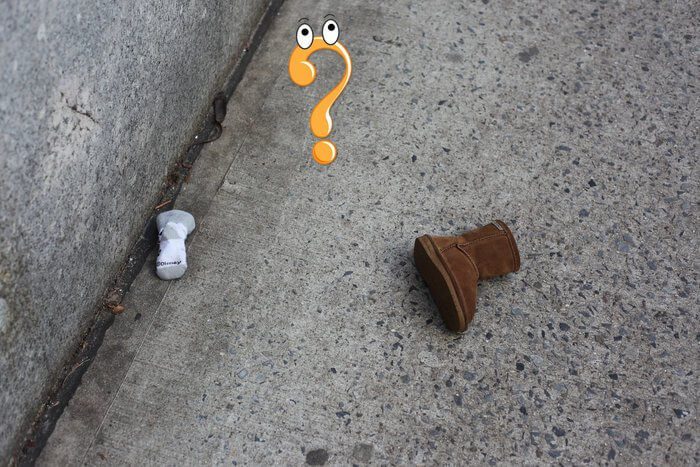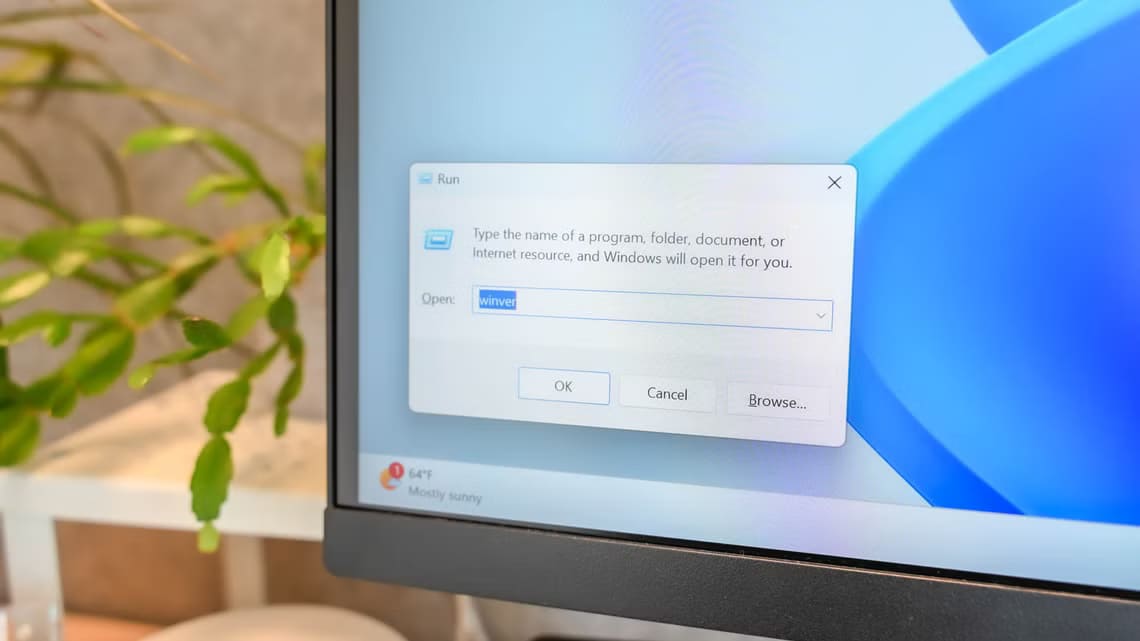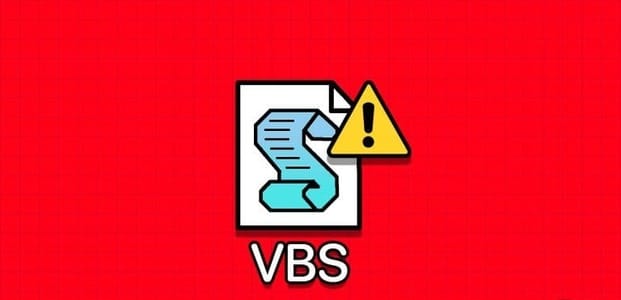I Windows har vi set og brugt tre strømindstillinger: sove mode وLukke ned وGenstartDvaletilstand er en effektiv strømbesparende tilstand, mens dit system ikke er i brug, men den fortsætter med at virke efter en kort periode. En anden lignende strømforsyning er tilgængelig kaldet Dvale Denne funktion, der er tilgængelig i Windows 11, er som standard deaktiveret og skjult bag forskellige menuer. Den tjener de samme formål som dvaletilstand, selvom den ikke er den samme. Dette indlæg vil ikke kun forklare, hvordan man aktiverer eller deaktiverer dvaletilstand i Windows 11 uden besvær, men også diskutere lighederne mellem de to tilstande.
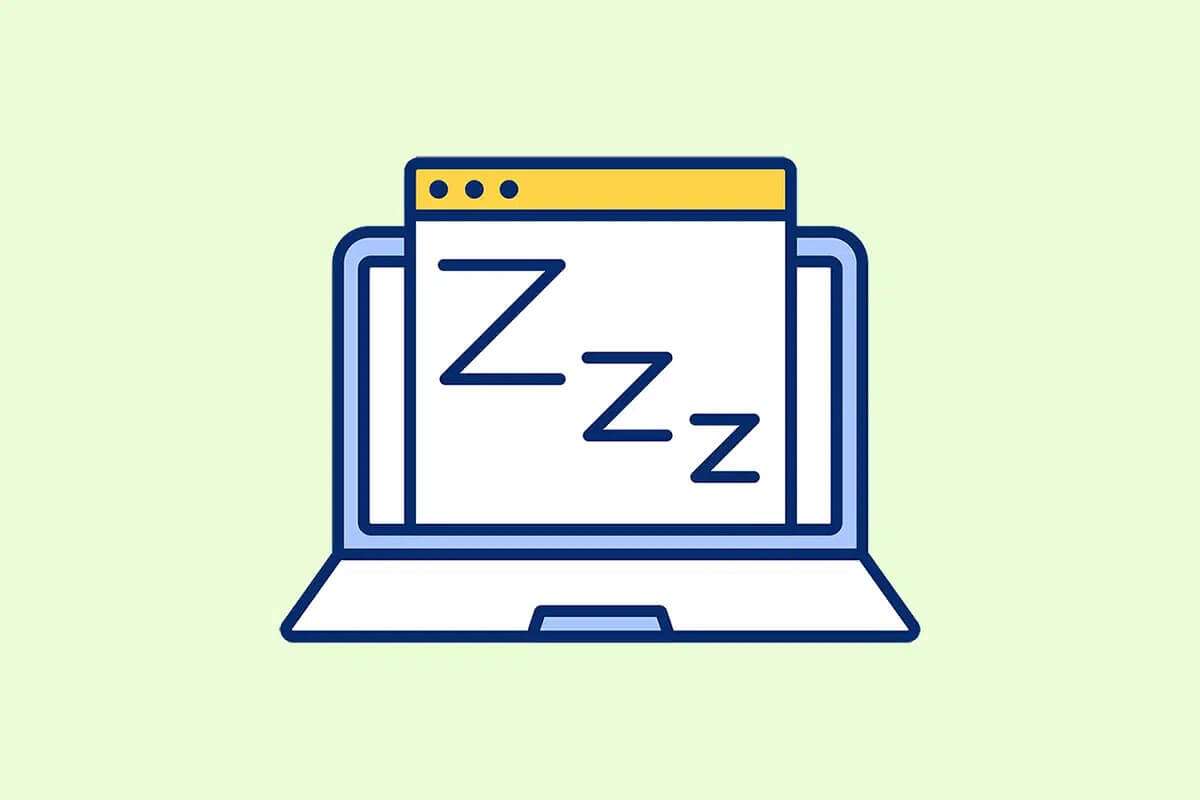
Sådan aktiverer du dvaletilstand i Windows 11
Der kan være tilfælde, hvor du arbejder med mange filer eller programmer på din computer og er nødt til at tage et skridt væk af en eller anden grund.
- I sådanne tilfælde kan du bruge Lydløshedsindstilling , hvilket giver dig mulighed for delvist at lukke din computer ned, hvilket sparer batteri og strøm. Derudover giver det dig mulighed for at genoptage præcis der, hvor du slap.
- Du kan dog også bruge muligheden dvale For at lukke systemet ned og genoptage det, når du starter computeren igen. Du kan aktivere denne indstilling i Kontrolpanel. Windows.
Formålet med at bruge strømstyringsmuligheder Dvale و Sleep Meget ens. Som følge heraf kan det virke forvirrende. Mange undrer sig måske over, hvorfor dvaletilstanden er tilgængelig, når slumretilstand allerede findes. Derfor er det vigtigt at forstå lighederne og skelne mellem de to.
Ligheder: Dvale og søvn
Her er lighederne mellem dvaletilstand og søvn:
- Begge er strømbesparende eller standbytilstande for din computer.
- Det giver dig mulighed for delvist at lukke din computer ned, mens alt, hvad du arbejdede på, forbliver intakt.
- I disse situationer vil de fleste stoppe. Jobs.
Forskelle: Dvale og søvn
Nu hvor du kender lighederne mellem disse tilstande, er der også nogle forskelle, der er værd at bemærke:
dvaletilstand
- Gemmer kørende programmer eller åbne filer på den primære lagerenhed, f.eks. HDD eller SSD.
- Intet forbrug for energi Næsten i dvaletilstand.
- Introduktionen langsommere Sammenlignet med dvaletilstand.
- Du kan bruge dvaletilstand, når du ikke er ved computeren. I mere end en time Eller to timer.
sove mode
- Den gemmer alt i vædder I stedet for det primære lagerdrev.
- Der er energiforbrug. relativt mindre Men mere end vinterdvale.
- støvle Meget hurtigere Fra dvale.
- Du kan bruge dvaletilstand, når du er væk fra din computer i kort tid, f.eks.: 15-30 minutter.
Sådan aktiverer du strømdvaletilstand i Windows 11
Følg disse trin for at aktivere strømindstillingen i: dvaletilstand På Windows 11:
1. Klik på ikonet Søg Og skriv kontrolpanel. Klik derefter på at åbne.
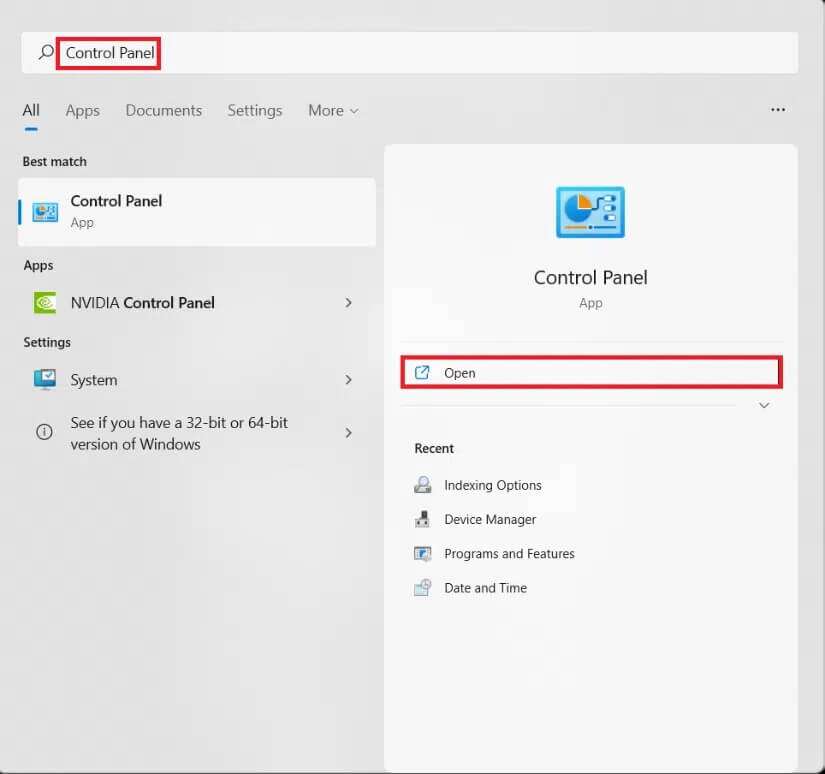
2. Gør bIndstil visning efter:> Kategori , og tryk derefter på Hardware og lyd.
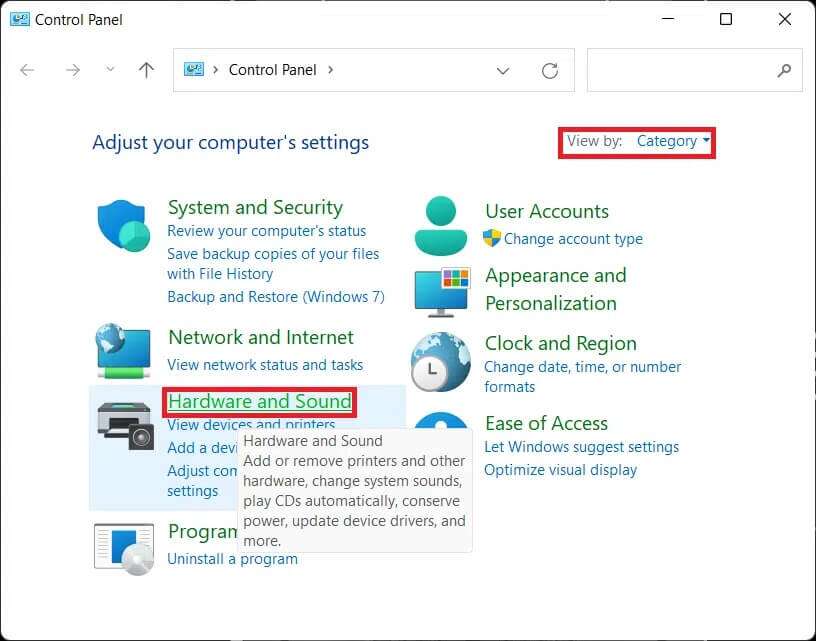
3. Klik nu på “Strømindstillinger".
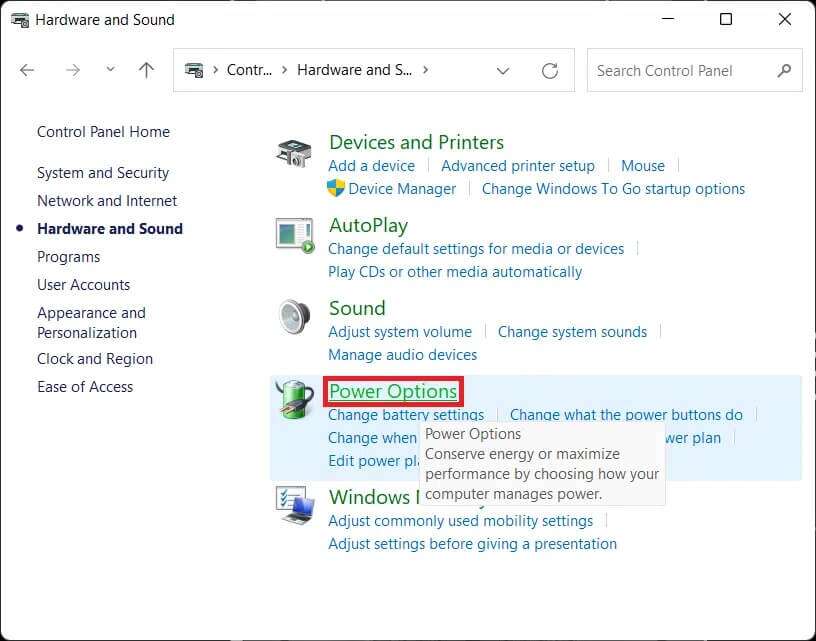
4. Vælg derefter indstillingen “Vælg, hvad tænd / sluk -knappen gørI højre rude.
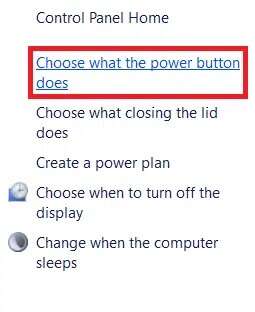
5. I et vindue Systemindstillinger (Systemindstillinger), vil du se Dvale (Dvale) under Luk ned-indstillinger (Shutdown indstillinger). Den er dog deaktiveret som standard, så du vil ikke kunne starte den endnu.
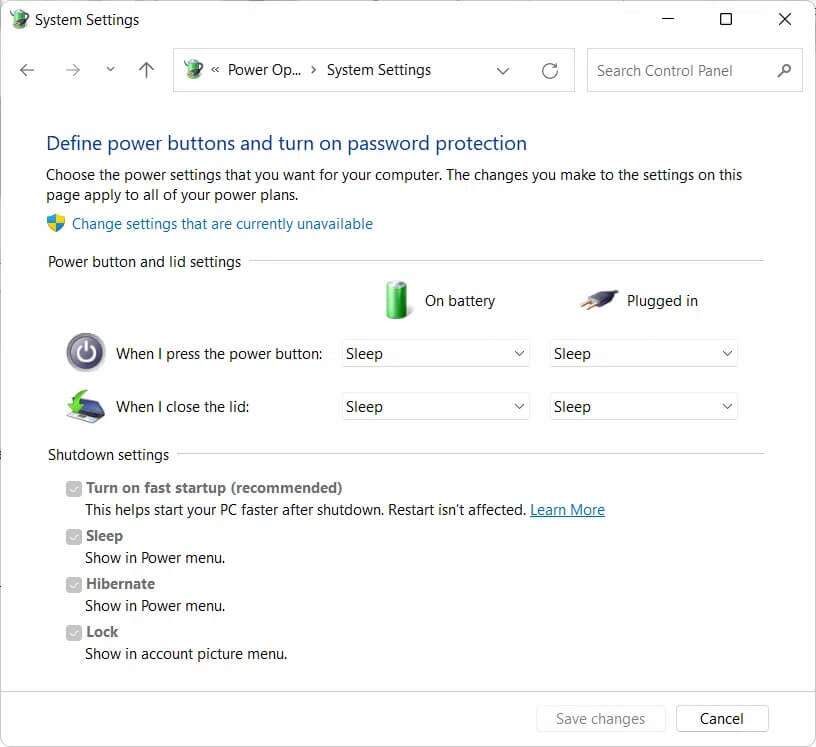
6. Klik på linket. Ændre indstillinger Der er i øjeblikket ikke adgang til afsnittet med indstillinger for nedlukning.
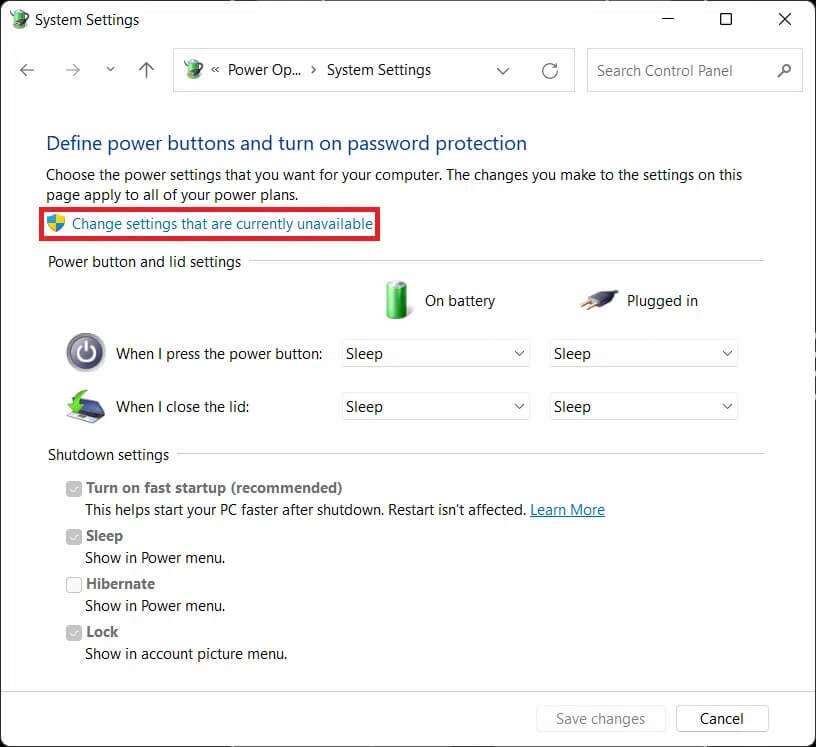
7. Markér feltet for Dvale og klik på Gem ændringer , Som vist nedenfor.

Her vil du kunne få adgang til muligheden Dvale I menuen med strømindstillinger, som vist.
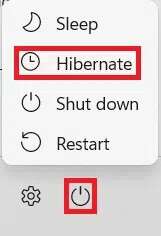
Sådan deaktiverer du strømstyringsfunktionen i dvaletilstand i Windows 11
Her er trinnene til at deaktivere strømstyringsfunktionen i dvaletilstand på Windows 11-computere:
1. Start kontrolpanelGå til . Hardware og lyd> Strømindstillinger> Vælg, hvad tænd/sluk-knappen gjorde tidligere.
2. Klik på Skift. Indstillinger Ikke tilgængelig i øjeblikket som vist.
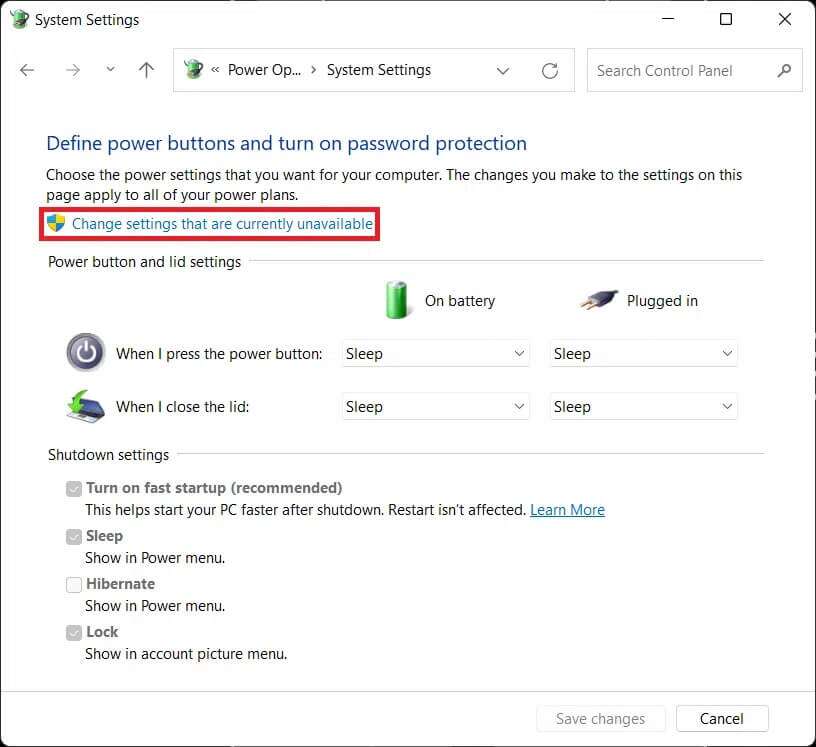
3. Fjern markeringen i indstillingen. Dvale (Dvale) og klik på knappen Gem ændringer. (Gem ændringer).
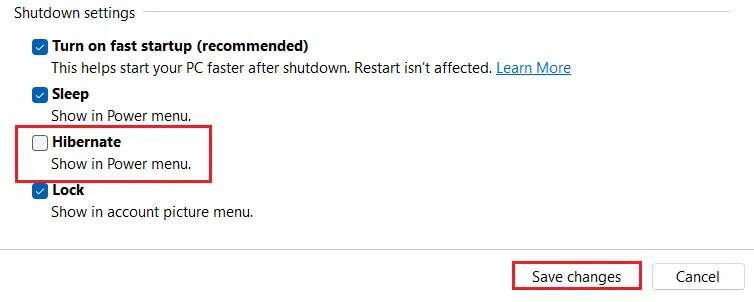
Vi håber, at du fandt denne artikel interessant og nyttig om, hvordan du aktiverer og deaktiverer dvaletilstand i Windows 11. Du kan dele dine forslag og spørgsmål i kommentarfeltet nedenfor. Vi vil meget gerne høre, hvilke emner du gerne vil have os til at udforske næste gang.